Samsung S19B150B User Manual Page 1
Browse online or download User Manual for TVs & monitors Samsung S19B150B. Samsung S19B150B Ръководство за употреба
- Page / 91
- Table of contents
- BOOKMARKS




- Ръководство за 1
- Съдържание 2
- Преди да използвате продукта 10
- Подготовка 19
- 2.1 Преди свързване 27
- 2.2 Свързване на захранването 27
- Свързване с DVI кабел 28
- 2.3.2 Инсталиране на драйвер 30
- **** x **** **Hz 31
- **** **** 32
- ********** 32
- *********** 33
- → → → 35
- Настройка на екрана 36
- Конфигуриране на нюанса 42
- 5.1 H-Position и V-Position 48
- 5.2 Image Size 49
- Настройка и нулиране 51
- Меню ИНФОРМАЦИЯ и други 62
- Brightness 63
- Contrast 63
- Инсталиране на софтуера 64
- MultiScreen 66
- 3 Включване на продукта 68
- 9.2 В и О 71
- Спецификации 73
- Приложение 79
Summary of Contents
Ръководство запотребителяS19B150BS24B150BLЦветът и обликът могат да се различават взависимост от продукта, а спецификациитеподлежат на промяна без пре
10Преди да използвате продукта Преди да използвате продуктаМерки за безопасностСимволи, обозначаващи мерки за безопасностВниманиеОПАСНОСТ ОТ ТОКОВ УДА
11Преди да използвате продукта Преди да използвате продуктаЕлектричество и безопасност Следните изображения служат само за справка. Реалните ситуации
12Преди да използвате продукта Преди да използвате продукта ВниманиеИнсталиране ПредупреждениеНе изключвайте захранващия кабел, докато устройството р
13Преди да използвате продукта Преди да използвате продукта ВниманиеНе поставяйте устройството върху нестабилна или вибрираща повърхност (нестабилен р
14Преди да използвате продукта Преди да използвате продуктаДействие ПредупреждениеПоставяйте устройството внимателно. Устройството може да падне и да
15Преди да използвате продукта Преди да използвате продуктаНе поставяйте тежки предмети, играчки или сладки неща върху устройството. Устройството или
16Преди да използвате продукта Преди да използвате продукта ВниманиеНе поставяйте метални предмети (пръчици за хранене, монети, фиби и др.) или запали
17Преди да използвате продукта Преди да използвате продуктаНе позволявайте в постояннотоковото устройство да попадне вода или да се навлажни. Може да
18Преди да използвате продукта Преди да използвате продуктаПравилна стойка за използване на продуктаПри настройване ъгъла на поставяне на устройството
191 Подготовка1 Подготовка1.1 Проверка на съдържанието 1.1.1 Премахване на опаковката1 Отворете кашона. Внимавайте да не повредите устройството при от
Съдържание2СъдържаниеПРЕДИ ДА ИЗПОЛЗВАТЕПРОДУКТА7 Авторски права7 Използвани икони в това ръководство8 Почистване8 Почистване9 Подсигуряване на мястот
20Подготовка11 Подготовка1.1.2 Проверка на компонентите Ако някоя част липсва, се свържете с дилъра, от който сте закупили устройството. Действител
21Подготовка11 Подготовка1.2 Части1.2.1 Преди бутони Цветът и формата на частите могат да са различни от показаното изображение. Спецификациите подлеж
22Подготовка11 ПодготовкаИкони ОписаниеКонфигурирайте Customized Key и натиснете [ ]. Ще се активират следните опции.Bright - Eco Saving - Image Size
23Подготовка11 Подготовка1.2.2 Обратна страна Цветът и формата на частите могат да са различни от показаното изображение. Спецификациите подлежат на п
24Подготовка11 Подготовка1.3 Инсталиране1.3.1 Прикрепяне на стойката Преди да сглобите уреда, поставете уреда долу върху плоска и стабилна повърхност,
25Подготовка11 Подготовка1.3.2 Настройване на наклона на устройството Цветът и формата на частите могат да са различни от показаното изображение. Спец
26Подготовка11 Подготовка Заключващото устройство против кражба трябва да се закупи отделно. За подробности вж. ръководството за потребителя, предо
272 Свързване и използване на външно устройство2 Свързване и използване на външно устройство2.1 Преди свързване2.1.1 Основни проверки преди свързване
28Свързване и използване на външно устройство22 Свързване и използване на външно устройство2.3 Свързване и използване на компютър2.3.1 Свързване към к
29Свързване и използване на външно устройство22 Свързване и използване на външно устройство1 Свържете DVI кабел към порта [DVI IN] отзад на продукта и
СъдържаниеСъдържание328 Свързване и използване на компютър28 Свързване към компютър30 Инсталиране на драйвер31 Настройване на оптимална резолюция32 Пр
30Свързване и използване на външно устройство22 Свързване и използване на външно устройство2.3.2 Инсталиране на драйвер Може да зададете оптималната
31Свързване и използване на външно устройство22 Свързване и използване на външно устройство2.3.3 Настройване на оптимална резолюцияАко включвате устро
32Свързване и използване на външно устройство22 Свързване и използване на външно устройство2.3.4 Промяна на резолюцията с помощта на компютър Регули
33Свързване и използване на външно устройство22 Свързване и използване на външно устройствоСмяна на разделителната способност на Windows VistaОтидете
34Свързване и използване на външно устройство22 Свързване и използване на външно устройствоСмяна на разделителната способност на Windows 7Отидете в Ко
35Свързване и използване на външно устройство22 Свързване и използване на външно устройствоСмяна на разделителната способност на Windows 8Отидете в На
363 Настройка на екрана3 Настройка на екранаКонфигуриране на настройките на екрана, например яркостта и нюанса на цветовете.3.1 BrightnessРегулира общ
37Настройка на екрана33 Настройка на екрана3.2 ContrastРегулиране на контраста между обекта и фона. (Диапазон: 0~100)По-високата стойност ще увеличи к
38Настройка на екрана33 Настройка на екрана3.3 SharpnessПрави контурите на обекта да изглеждат по-ясни или по-размазани. (Диапазон: 0~100)По-високата
39Настройка на екрана33 Настройка на екрана3.4 SAMSUNG MAGIC BrightТова меню осигурява оптимално качество на картината, подходящо за условията, при ко
СъдържаниеСъдържание447 Gamma47 Конфигуриране на GammaПРЕОРАЗМЕРЯВАНЕИЛИ РАЗМЕСТВАНЕ НАЕКРАНА48 H-Position и V-Position48 Конфигуриране на H-Position
40Настройка на екрана33 Настройка на екрана3.5 CoarseРегулиране на честотата на екрана. Налично е само в режим Analog. 3.5.1 Регулиране на Coarse1 Нат
41Настройка на екрана33 Настройка на екрана3.6 FineПравите фини настройки на екрана, за да получите жив образ. Налично е само в режим Analog. 3.6.1 На
424 Конфигуриране на нюанса4 Конфигуриране на нюансаРегулирайте нюансите на екрана. Това меню не е налично, когато опцията Bright е настроена в режим
43Конфигуриране на нюанса44 Конфигуриране на нюанса4.2 RedНастройва червения цвят в образа. (Диапазон: 0~100)По-високата стойност ще повиши наситеност
44Конфигуриране на нюанса44 Конфигуриране на нюанса4.3 GreenНастройва зеления цвят в образа. (Диапазон: 0~100)По-високата стойност ще повиши наситенос
45Конфигуриране на нюанса44 Конфигуриране на нюанса4.4 BlueНастройва синия цвят в образа. (Диапазон: 0~100)По-високата стойност ще повиши наситеността
46Конфигуриране на нюанса44 Конфигуриране на нюанса4.5 Color ToneРегулира общия цвят на картината. Това меню не е налично, когато Color е в режим
47Конфигуриране на нюанса44 Конфигуриране на нюанса4.6 GammaРегулиране на средния диапазон на яркостта (Gamma) за картината.4.6.1 Конфигуриране на Gam
485 Преоразмеряване или разместване на екрана5 Преоразмеряване или разместване на екрана5.1 H-Position и V-PositionH-Position: Премествате екрана вляв
49Преоразмеряване или разместване на екрана55 Преоразмеряване или разместване на екрана5.2 Image SizeПромяна на размера на картината.5.2.1 Смяна на Im
СъдържаниеСъдържание561 Menu Transparency 61 Смяна на Menu TransparencyМЕНЮ ИНФОРМАЦИЯ ИДРУГИ62 INFORMATION62 Показване на INFORMATION63 Конфигуриране
50Преоразмеряване или разместване на екрана55 Преоразмеряване или разместване на екрана5.3 Menu H-Position и Menu V-PositionMenu H-Position: Премества
516 Настройка и нулиране6 Настройка и нулиране6.1 ResetВсички настройки на устройството се връщат на фабрично зададените им стойности.6.1.1 Инициализи
52Настройка и нулиране66 Настройка и нулиране6.2 LanguageПроменя езика на менюто. Промяната в настройките за езика ще се приложи само към екранното
53Настройка и нулиране66 Настройка и нулиране6.3 Eco SavingФункцията Eco Saving намалява консумацията на енергия чрез контролиране на електрическия то
54Настройка и нулиране66 Настройка и нулиране6.4 Off Timer On/Off Можете да настроите продукта да се изключва автоматично.6.4.1 Конфигуриране на Off T
55Настройка и нулиране66 Настройка и нулиране6.5 Off Timer Setting Таймерът за изключване може да се настрои в обхват от 1 до 23 часа. Устройството ав
56Настройка и нулиране66 Настройка и нулиране6.6 PC/AV ModeЗадайте PC/AV Mode на AV. Размерът на картината ще се промени. Тази опция е полезна, когато
57Настройка и нулиране66 Настройка и нулиране6.7 Key Repeat Time Управлявате времето за реакция на бутоните при натискането им. 6.7.1 Конфигуриране на
58Настройка и нулиране66 Настройка и нулиране6.8 Customized KeyМоже да персонализирате Customized Key, както следва.6.8.1 Персонализиране на Customize
59Настройка и нулиране66 Настройка и нулиране6.9 Auto Source Активирайте Auto Source.6.9.1 Конфигуриране на Auto Source1 Натиснете произволен бутон от
СъдържаниеСъдържание685 Отговорност за платената услуга (цена за клиентите)85 Без производствен дефект85 Повреда на продукта, причинена от клиента86 Д
60Настройка и нулиране66 Настройка и нулиране6.10 Display TimeУказвате менюто на екранния дисплей (OSD) автоматично да се скрива, ако това меню не се
61Настройка и нулиране66 Настройка и нулиране6.11 Menu Transparency Задаване на прозрачността на прозорците на менюто: 6.11.1 Смяна на Menu Transparen
627 Меню ИНФОРМАЦИЯ и други7 Меню ИНФОРМАЦИЯ и други7.1 INFORMATIONПреглеждате текущия входящ източник, честота и резолюция.7.1.1 Показване на INFORMA
63Меню ИНФОРМАЦИЯ и други77 Меню ИНФОРМАЦИЯ и други7.2 Конфигуриране на Brightness и Contrast на началния екранРегулиране на настройка Brightness или
648 Инсталиране на софтуера8 Инсталиране на софтуера8.1 Magic Tune8.1.1 Какво е MagicTune?MagicTune е софтуерна програма, която помага на монитора с н
65Инсталиране на софтуера88 Инсталиране на софтуера8.1.3 Премахване на софтуераМожете да премахнете MagicTune™ чрез [Добавяне или премахване на програ
66Инсталиране на софтуера88 Инсталиране на софтуера8.2 MultiScreenMultiScreen дава възможност на потребителите да използват монитора чрез разделяне на
67Инсталиране на софтуера88 Инсталиране на софтуера"Хардуер" Най-малко 32MB памет Най-малко 60MB свободно пространство на твърдия диск8.2.
689 Ръководство за отстраняване на неизправности9 Ръководство за отстраняване на неизправности9.1 Изисквания, преди да се свържете с център за обслужв
69Ръководство за отстраняване на неизправности99 Ръководство за отстраняване на неизправностиПоявява се съобщението Check Signal Cable. Проверете дал
7 Преди да използвате продукта Преди да използвате продуктаАвторски праваСъдържанието на това ръководство подлежат на промяна без предизвестие с цел д
70Ръководство за отстраняване на неизправности99 Ръководство за отстраняване на неизправностиНяма изображение на екрана и светодиодът за захранването
71Ръководство за отстраняване на неизправности99 Ръководство за отстраняване на неизправности9.2 В и ОВъпрос ОтговорКак мога да променя честотата?Наст
72Ръководство за отстраняване на неизправности99 Ръководство за отстраняване на неизправности За допълнителни инструкции относно настройването разглед
7310 Спецификации10 Спецификации10.1 ОбщиИме на модел S19B150B S24B150BLПанел Размер 18,5 инчов (47см) 23,6 инчов (59см)Видима област409,8 мм (Х) x 23
74Спецификации1010 Спецификации Горепосочените спецификации подлежат на промяна без предизвестие, за да се подобри качеството. Това устройство е цифр
75Спецификации1010 Спецификации10.2 Пестене на енергияФункцията за пестене не енергия на този продукт намалява консумацията на енергия, като изключва
76Спецификации1010 Спецификации10.3 Таблица със стандартни режими на сигнал Този продукт може да се задава само на една разделителна способност за о
77Спецификации1010 СпецификацииS24B150BLРазделителна способностХоризонтална честота (kHz)Вертикална честота (Hz)Пикселна тактова честота (MHz)Полярите
78Спецификации1010 Спецификации Хоризонтална честотаВремето за обхождане на един ред отдясно наляво на екрана по хоризонтала се нарича цикъл по хори
79 Приложение ПриложениеСвържете се със SAMSUNG WORLDWIDE Ако имате въпроси или коментари за продуктите на Samsung, обърнете се към центъра за обслужв
8Преди да използвате продукта Преди да използвате продуктаПочистванеПочистванеБъдете внимателни, когато почиствате, тъй като панелът и външната част н
80Приложение ПриложениеGUATEMALA 1-800-299-0013 http://www.samsung.com/latin (Spanish)http://www.samsung.com/latin_en (English)HONDURAS 800-27919267 h
81Приложение ПриложениеCZECH 800-SAMSUNG (800-726786) http://www.samsung.comDENMARK 70 70 19 70 http://www.samsung.comEIRE 0818 717100 http://www.sams
82Приложение ПриложениеSWITZERLAND 0848-SAMSUNG (7267864, CHF 0.08/min)http://www.samsung.com/ch (German)http://www.samsung.com/ch_fr (French)U.K 0330
83Приложение ПриложениеINDONESIA 0800-112-8888 021-5699-7777 http://www.samsung.comJAPAN 0120-327-527 http://www.samsung.comMALAYSIA 1800-88-9999 http
84Приложение ПриложениеSAUDI ARABIA 9200-21230 http://www.samsung.com/ae (English)http://www.samsung.com/ae_ar (Arabic)TURKEY 444 77 11 http://www.sam
85Приложение ПриложениеОтговорност за платената услуга (цена за клиентите) Когато услугата се изисква, независимо че е в гаранция, може да ви таксувам
86Приложение ПриложениеДруги Ако продуктът се повреди следствие на природно бедствие (гръмотевична буря, земетресение, наводнение и др.) . Ако всичк
87Приложение ПриложениеПравилно изхвърлянеПравилно третиране на изделието след края на експлоатационния му живот (Отпадъци, представляващи електрическ
88Приложение ПриложениеТерминологияOSD (екранен дисплей)Екранният дисплей (OSD) позволява да конфигурирате екранните настройки, за да оптимизирате кач
89Приложение Приложениехоризонталните редове. Вертикална честота 60 означава, че дадено изображение се предава 60 пъти в секунда. Вертикалната честота
9Преди да използвате продукта Преди да използвате продуктаПодсигуряване на мястото за инсталиране Осигурете известно пространство около продукта за п
Индекс90ИндексMMultiScreen 66PPCAV режим 56SSAMSUNG MAGIC Bright 39SAMSUNG MAGIC Color 42ААвтоматичен източник 59Авторски права 7ВВ и О 71Време на пов
ИндексИндекс91ССвържете се със SAMSUNG WORLDWIDE 79Свързване и използване на компютър 28Син 45ТТаблица със стандартни режими на сигнал 76Таймер за изк
More documents for TVs & monitors Samsung S19B150B







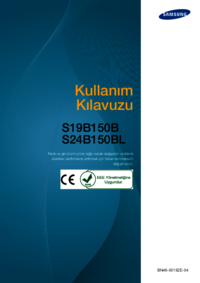










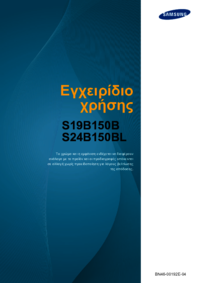







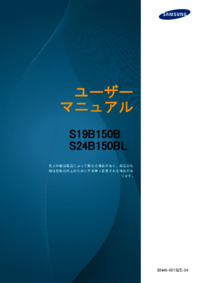


 (104 pages)
(104 pages) (90 pages)
(90 pages) (99 pages)
(99 pages) (254 pages)
(254 pages) (49 pages)
(49 pages)
 (96 pages)
(96 pages) (96 pages)
(96 pages) (53 pages)
(53 pages) (126 pages)
(126 pages) (39 pages)
(39 pages) (134 pages)
(134 pages) (79 pages)
(79 pages) (40 pages)
(40 pages)







Comments to this Manuals